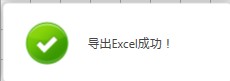前言
在导出Excel时候 可能需要一个弹框来提示用户 导出以完成的 功能 可是要怎么做呢?
这里有个方法可以实现,做个笔记 方便以后的快速调用,也希望你能有所收获
内容
前台界面(XMAL):
 View Code
View Code
<Grid x:Name="gridDialog" Visibility="Hidden"> <Canvas Background="White" Opacity="0.7" x:Name="canvasMask"></Canvas> <Border x:Name="borderShadow" SnapsToDevicePixels="True" Width="230" Height="80" Grid.ColumnSpan="2" BorderBrush="LightGray" BorderThickness="0.5" CornerRadius="5" Background="White"> <Border.Effect> <DropShadowEffect Color="Black" BlurRadius="16" ShadowDepth="0" Opacity="0.5" /> </Border.Effect> </Border> <Grid Width="220" Height="70" x:Name="gridResult"> <Grid.ColumnDefinitions> <ColumnDefinition Width="80"></ColumnDefinition> <ColumnDefinition Width="*"></ColumnDefinition> </Grid.ColumnDefinitions> <Image Grid.Column="0" Source="../Images/success.png" Height="48" Width="48"></Image> <TextBlock Grid.Column="1" x:Name="textBlockDisplay" VerticalAlignment="Center" Text="导出成功!"></TextBlock> </Grid> <my:ProgressBar x:Name="loading" Visibility="Collapsed" Grid.Column="0"></my:ProgressBar> </Grid>
PS: Canvas 画布,设置透明色 起遮罩层的作用
Border 边框
textBlockDisplay 为显示的内容 后台可以自定义
后台代码(.CS):
 View Code
View Code
/// <summary> /// 显示正在执行结果界面 /// </summary> /// <param name="resultText">执行结果界面提示文字</param> private void ShowDialog(string resultText) { gridDialog.Visibility = System.Windows.Visibility.Visible; borderShadow.Visibility = System.Windows.Visibility.Visible; gridResult.Visibility = System.Windows.Visibility.Visible; loading.Visibility = System.Windows.Visibility.Hidden; textBlockDisplay.Text = resultText; //计算位置使显示居中 gridDialog.Margin = new Thickness(0, scrollViewer1.VerticalOffset-50, 0, 0);//scrollViewer1.VerticalOffset为滚动过的位置 gridDialog.Height = scrollViewer1.ViewportHeight+100; DispatcherTimer timer = new DispatcherTimer(); timer.Interval = TimeSpan.FromSeconds(1d); timer.Tick += (sender, e) => { gridDialog.Visibility = System.Windows.Visibility.Hidden; }; timer.Start(); } //PS:由于使用到了滚动条所以才有了 设置高度的 那个动作 这个看实际需求来进行修改 调用: TaskScheduler scheduler = TaskScheduler.FromCurrentSynchronizationContext(); CancellationToken token = new CancellationToken(); Task.Factory.StartNew(new Action(() => { //里面写你的实际需求 如导出Excel的代码 })).ContinueWith(w => { ShowDialog("导出Excel成功!"); }, token, TaskContinuationOptions.None, scheduler); //PS:调用中使用到了线程中的异步操作 这部分不是很懂 调用的片段可以放到 按钮触发事件
结果
实现的效果如下